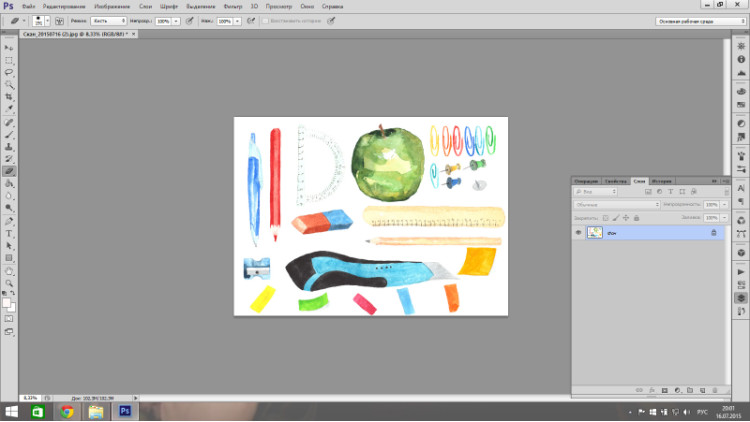Доброе время суток, Уважаемые! Как и обещала, выкладываю свой способ обработки акварели для стоков и принтшопов.
1. Естественно, я пользуюсь Photoshop 😀
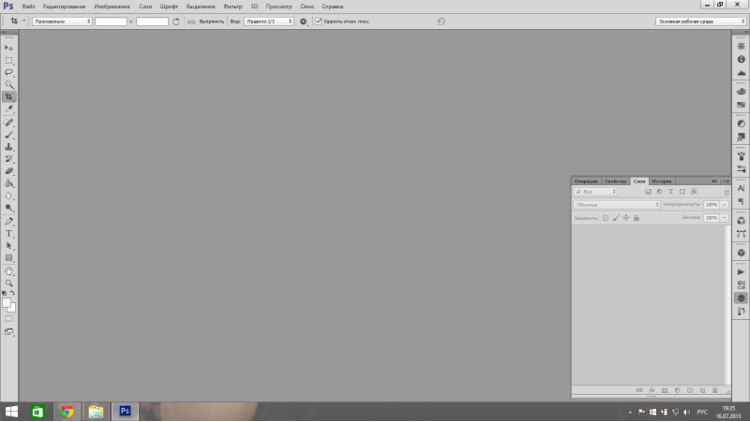
2. Открываем нужное нам для обработки изображение
Файл ➡ Открыть ➡ задаем путь к файлу на Вашем компьютере и открываем его
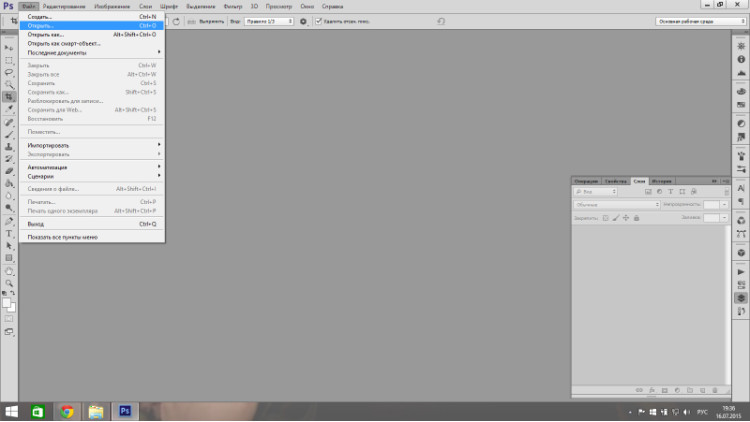
3. Показывать буду на примере канцелярских принадлежностей, отрисованых не так давно…ведь скоро в школу 😜
Я сканирую свои акварельки в максимальном качестве, доступном моему сканеру - 600 dpi
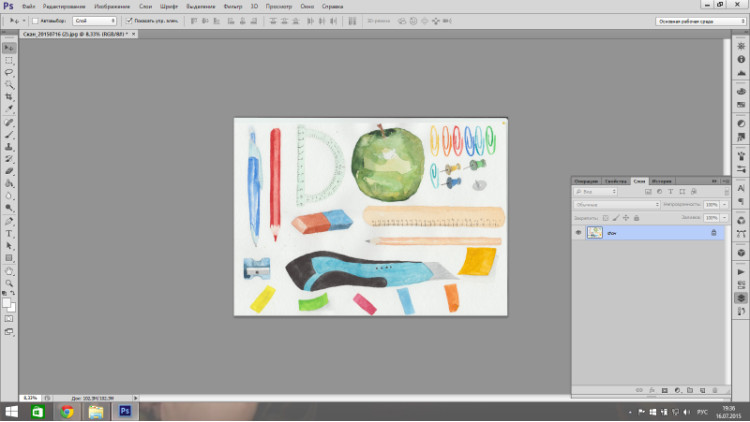
4. При приближении изображения мы видим текстуру акварельной бумаги. В итоговом варианте ее быть не должно, рисунок должен располагаться на кристально-чистом белом фоне.
Увеличить изображение можно сочетанием клавиш Ctrl+, уменьшить Ctrl-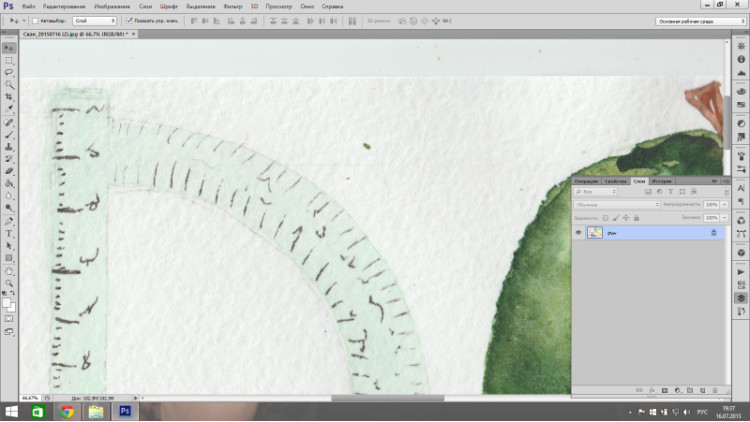
5. Идем Изображение ➡ Коррекция ➡ Кривые
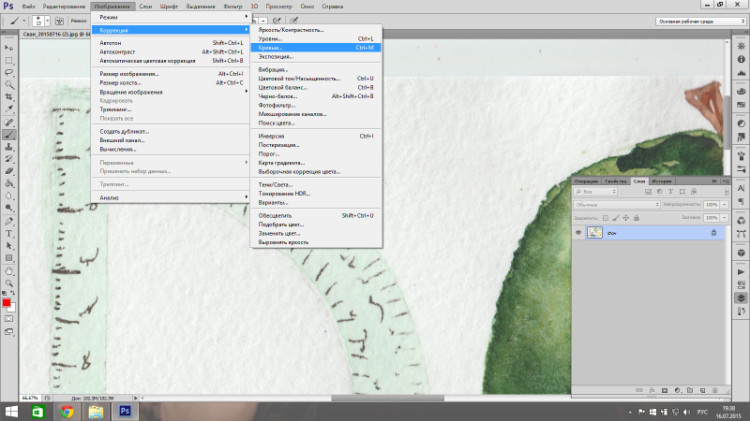
Появляется окошко настройки, в котором мы выбираем самую правую белую пипетку
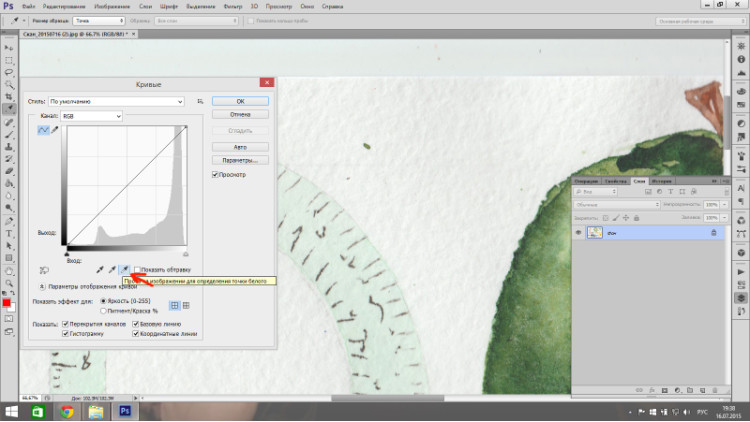
6. Жмем выборочно на серые точки текстуры бумаги пипеткой и наблюдаем, как выбеляется фон.
Однако, будьте осторожны с этим методом, если изображение содержит какие-то нежные оттенки, в особенности сине-фиолетовые, их может просто-напросто “сожрать” белым цветом.
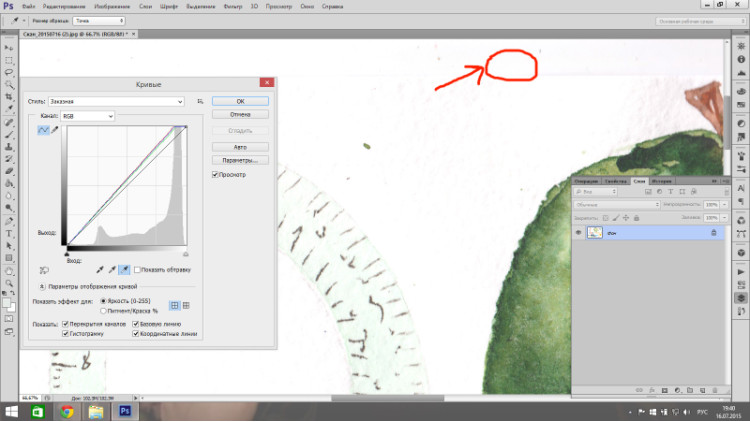 Следим внимательно за самим изображением - во избежание сильного обесцвечивания!
Следим внимательно за самим изображением - во избежание сильного обесцвечивания!
7. В окошке слоев снизу имеется значок Корректирующий слой - круг, пересеченый линией по диагонали - жмем на него, выпадает окошко, в котором выбираем корректирующий слой Кривые
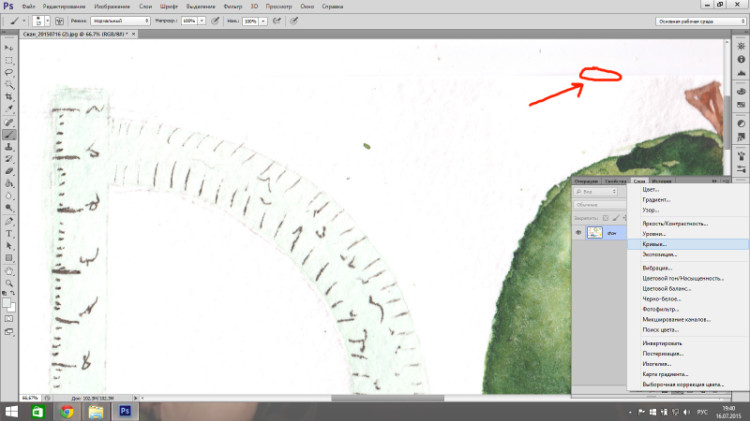 Выкручиваем ползунок в правый нижний угол
Выкручиваем ползунок в правый нижний угол
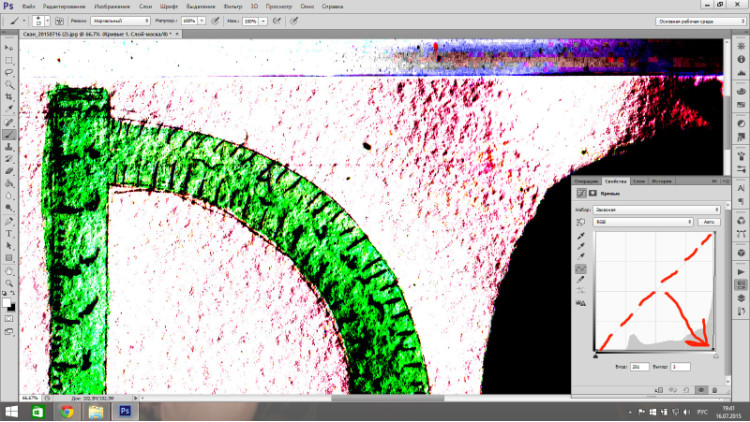 Наше изображение становится страшным-престрашным и видна вся грязь, невидимая “невооруженным глазом” 😊
Наше изображение становится страшным-престрашным и видна вся грязь, невидимая “невооруженным глазом” 😊
8. Возвращаемся в окошке Слои к вкладке Слои, выбираем наше фоновое изображение (по умолчанию будет выбран корректирующий слой, поэтому обращаю Ваше внимание на это)
9. Повторяем шаги 5 и 6. Я выбеляю аккуратно, периодически скрывая корректирующий слой - проверяю, не стало ли бледным само изображение.
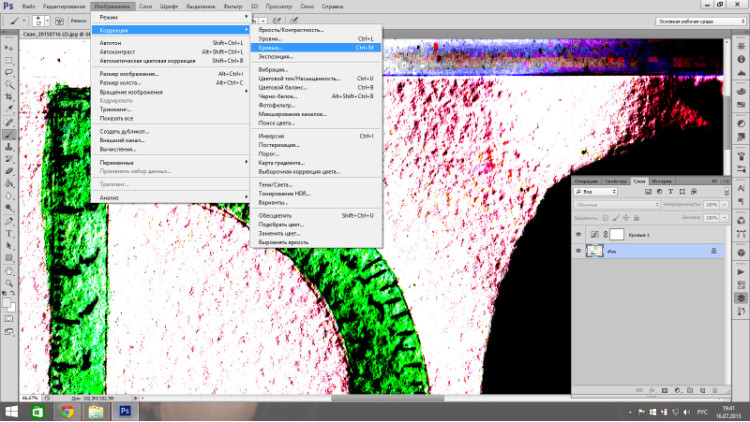
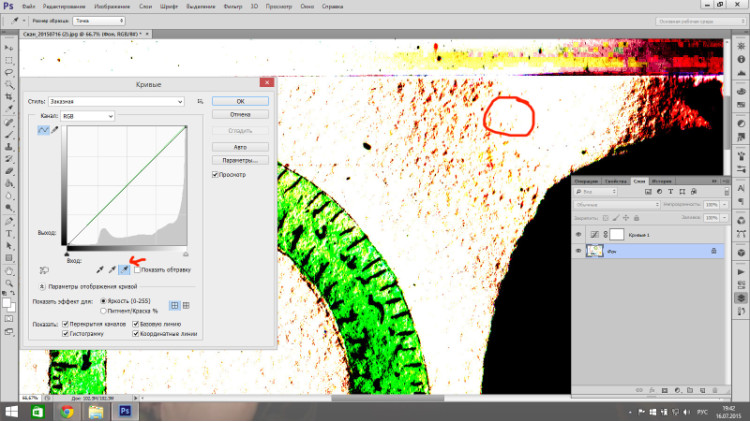
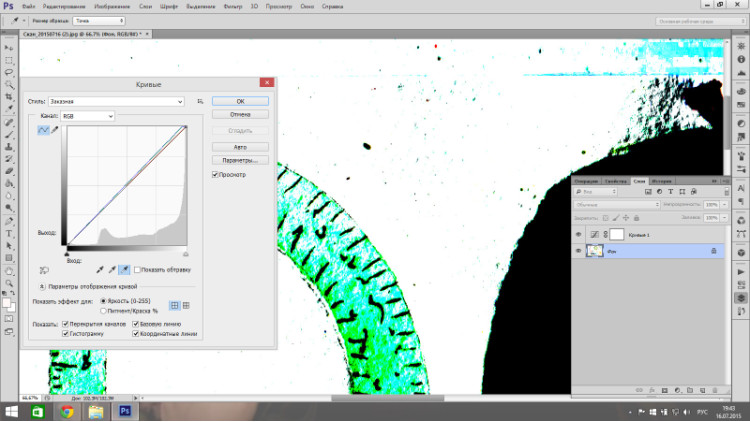
10. Как Вы видите, грязи почти не осталось. Оставшееся я быстро-быстро подтираю обычным ластиком.
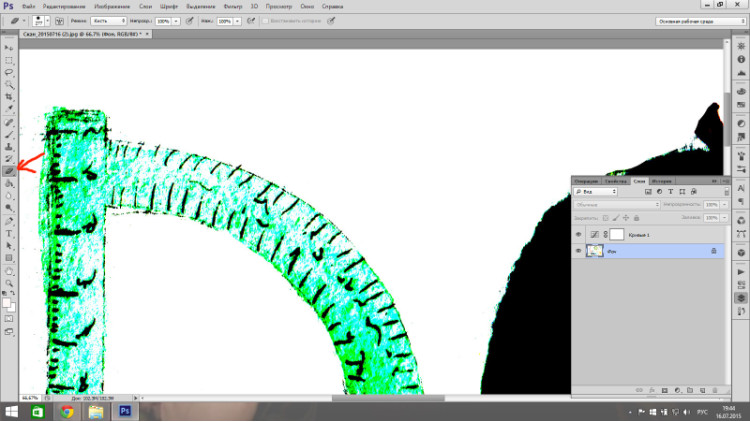
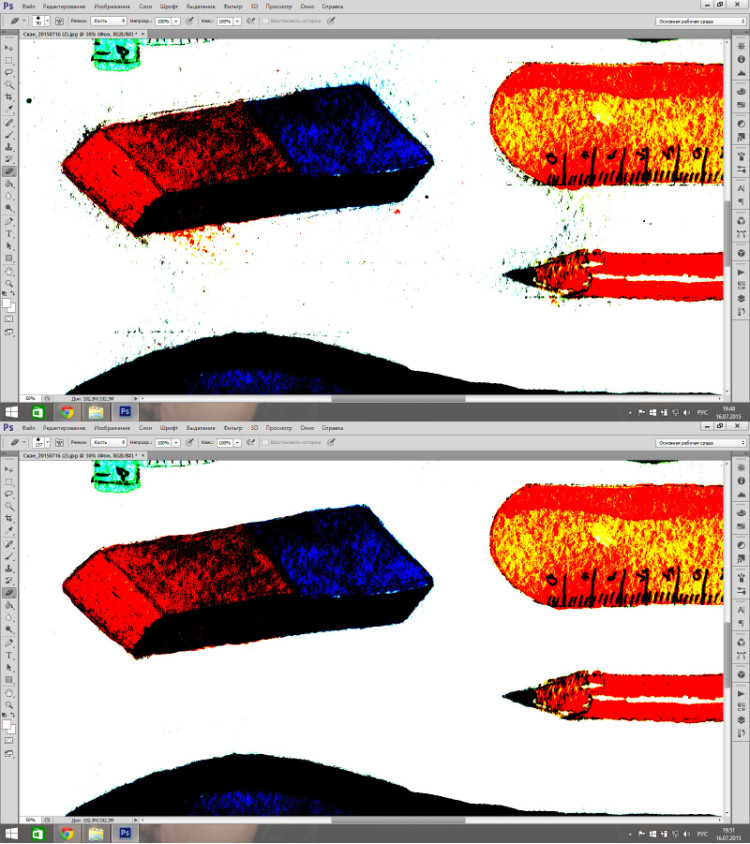
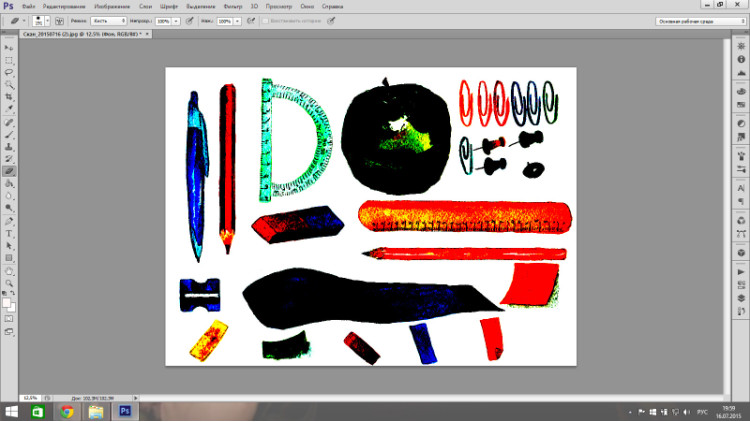
Опять же, если изображение содержит какие-то нежные размытости, оттенки, которые не получается сохранить при выбеливании пипеткой - я выбеляю несильно, а оставшееся количество грязи подчищаю вручную ластиком.
11. По завершению зачистки удаляем корректирующий слой
(выделяем его одним нажатием мышки и жмем на урну внизу окошка слоев)
Все, наше изображение абсолютно чисто ☺️